听说过捷速OCR文字识别软件吗?下面就是小编带来的捷速OCR文字识别软件解析图片文字的操作方法,感兴趣的朋友赶紧来试试吧!
捷速OCR文字识别软件解析图片文字的操作方法

1.要将图片转为Word,先打开捷速OCR文字识别软件,点击选择“从图片读文件”,在弹出对话框中选择要识别解析的图片文件,然后打开文件。
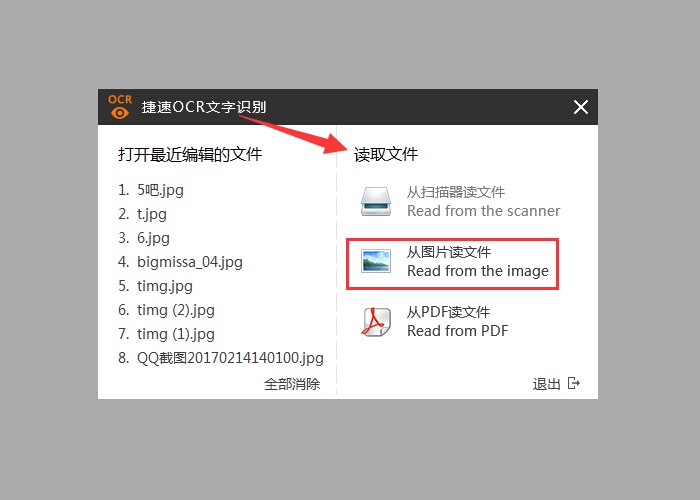
2.点击“纸面解析”或用鼠标选择想要识别的文字区域,选中后,红色框中既是将要识别的文字,点击“识别”,软件进入文字识别状态,只要一瞬间,识别好的文字就会呈现在原文件的右侧。
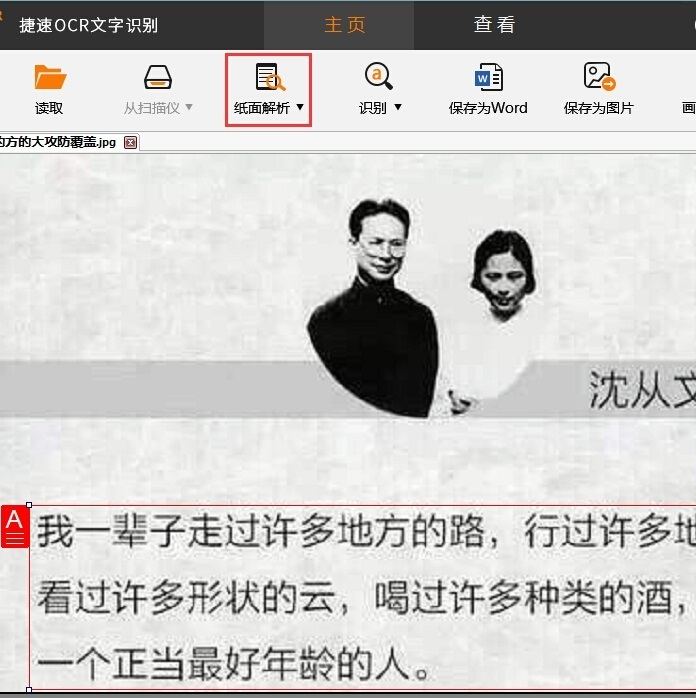
3.对比原文件,找到识别后可编辑文字中错误的部分进行修改,点击“保存为Word”即可。
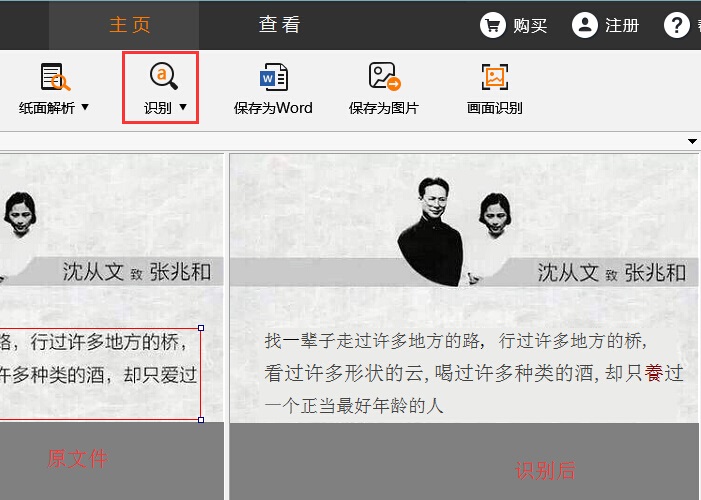
以上就是关于捷速OCR文字识别软件解析图片文字的操作方法,大家都学会了吧。


